![]()
首先笔者认为过去的静音键,实用性已经大大降低,主要原因,就是因为 Apple Watch 及 AirPods,基本上笔者已经有多年没有解除静音模式了,因此将静音键改为可以自定功能的动作按钮,笔者认为是利多于弊。

而动作按钮除了使用苹果原生的功能外,更重要的,就是可以配合捷径再执行更多不同的操作,笔者喜欢设定快速切换软件,原因是每个朋友都有惯用的通讯软件,所以快速切换对笔者来说非常重要。
首先进入捷径,按“+”
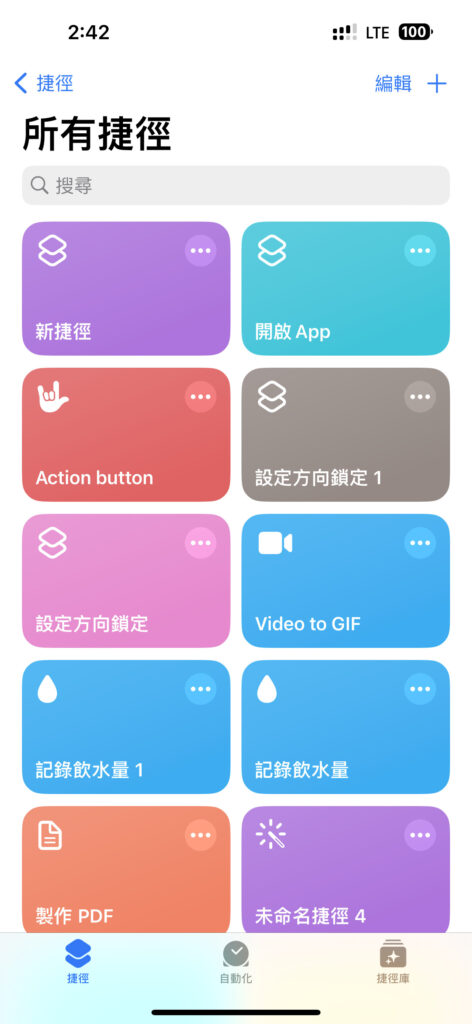
從選單中選擇
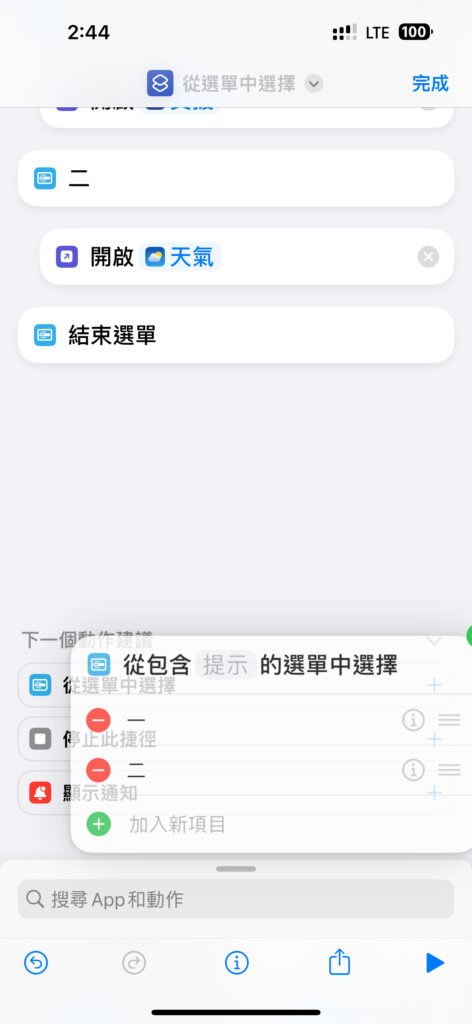
为每个项目改名
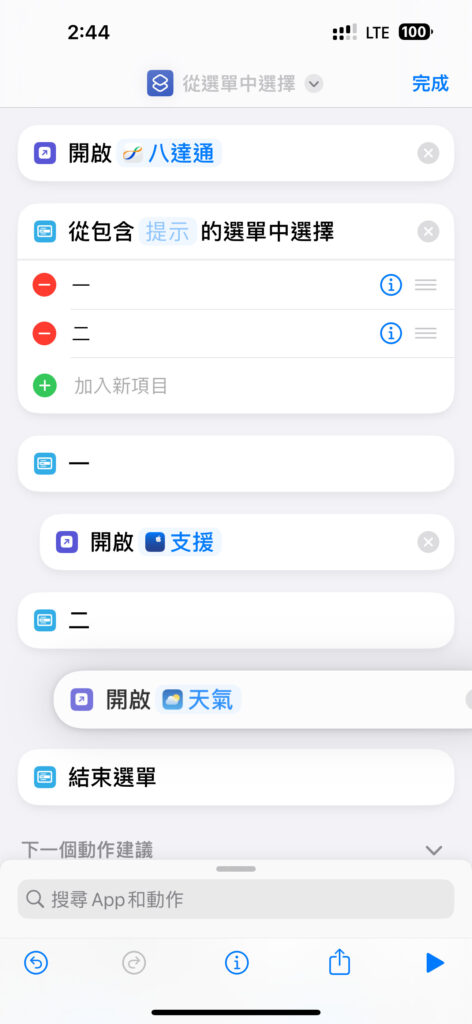
然后加入动作,搜索“开启”
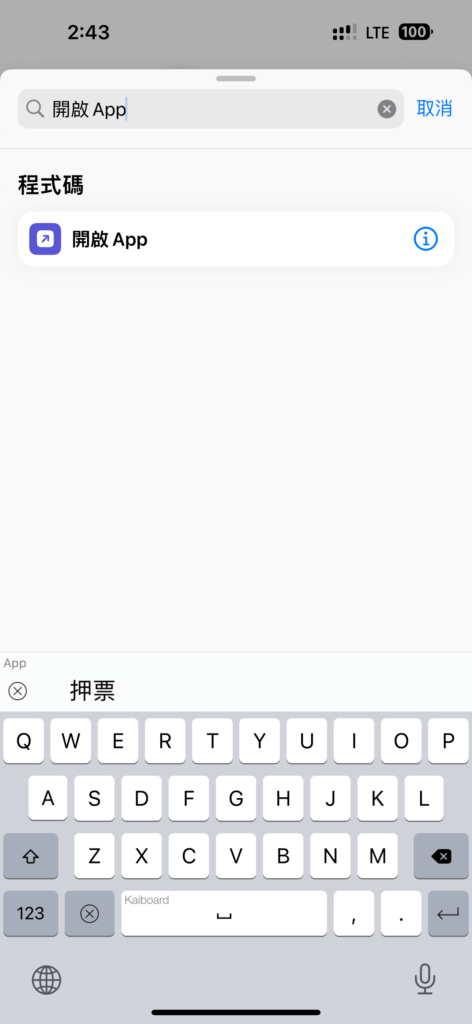
选择开启App
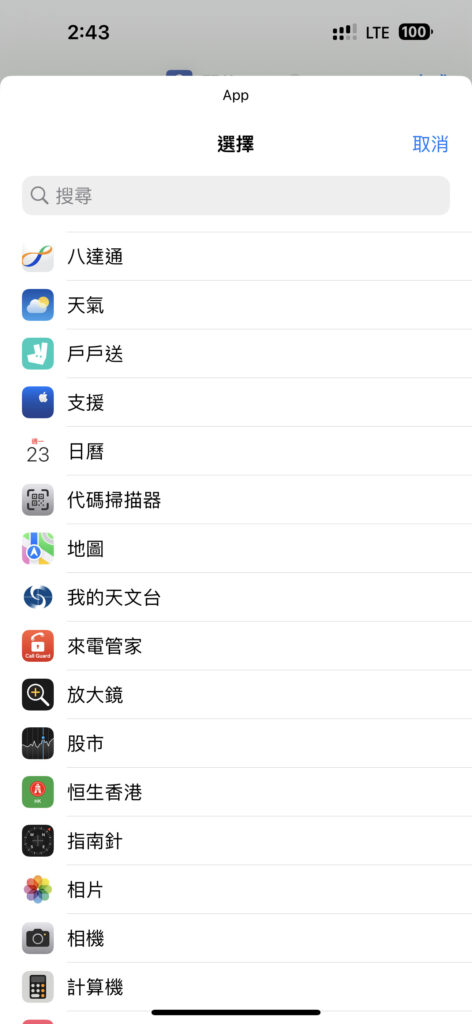
再点选你需要的App
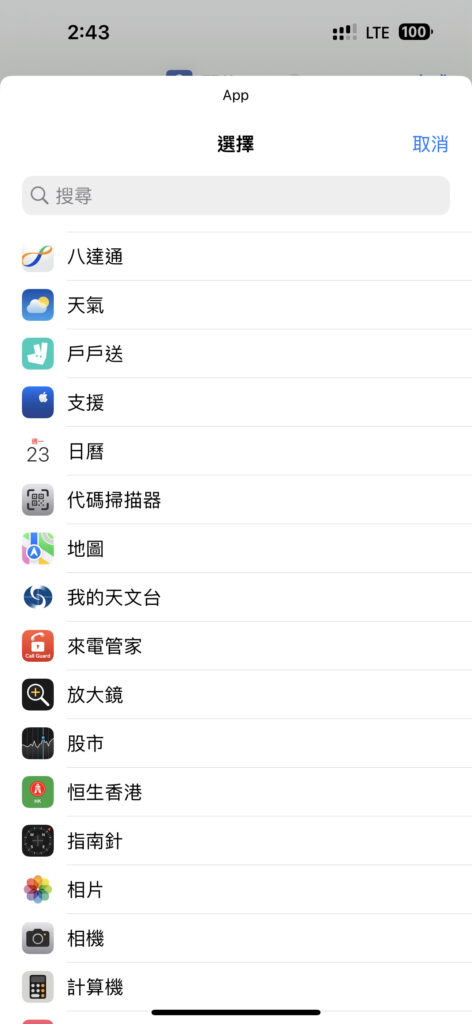
然后拉到你刚才所改的项目名称下方
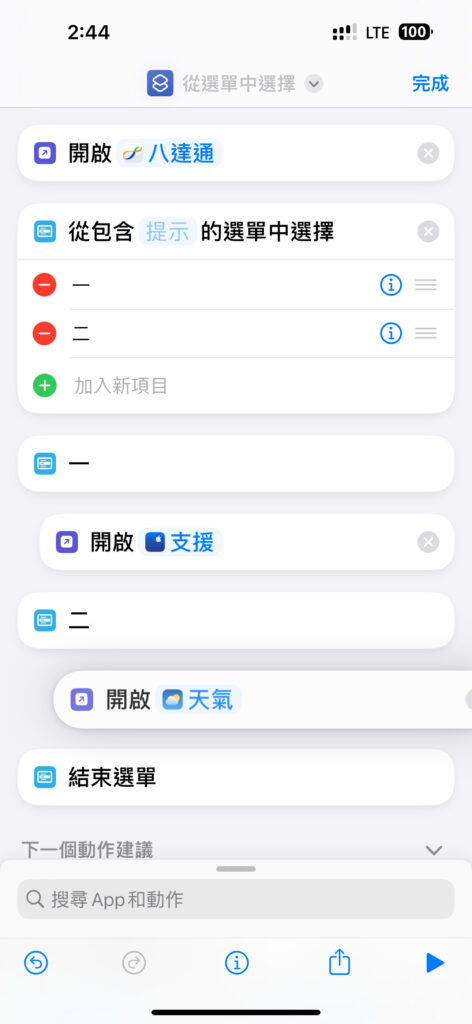
然后到设定,动作按钮
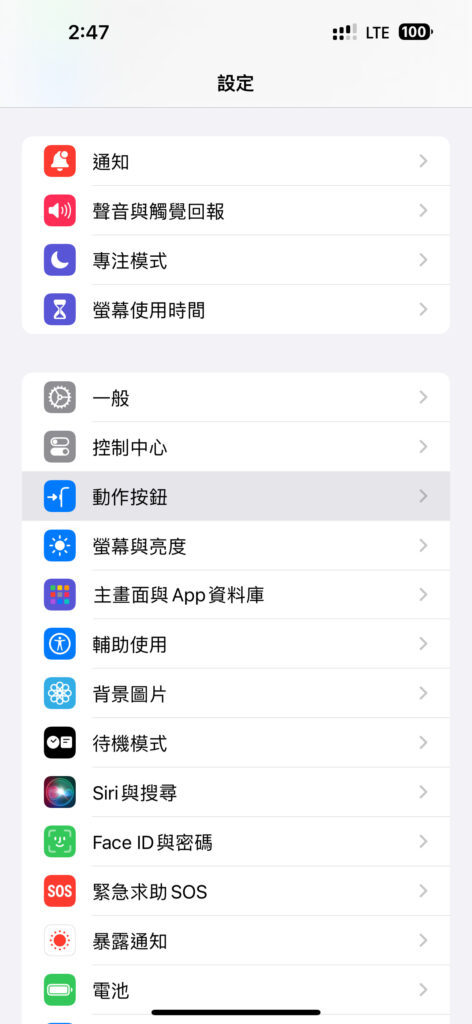
选择捷径,然后选取刚才新设定的捷径
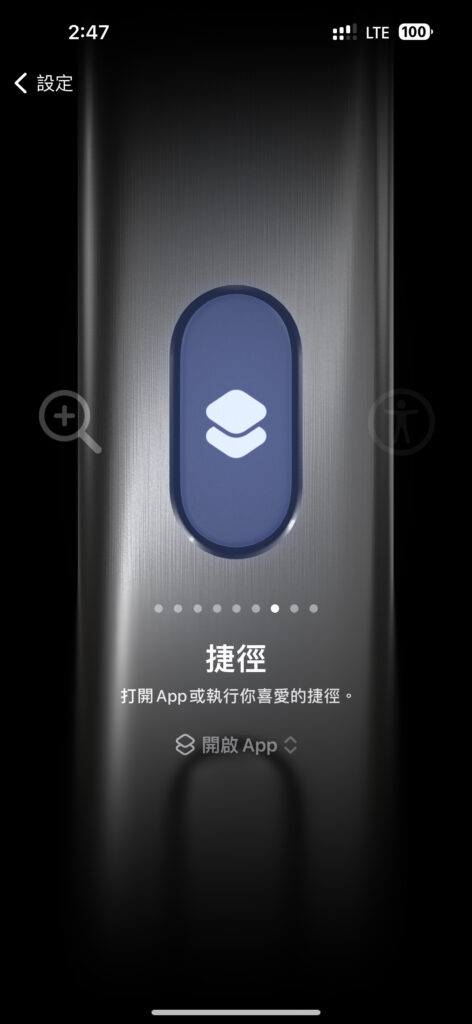
完成后,你就可以随时在解锁状态下,使用动作按钮,快速切换各个你想要的常用软件
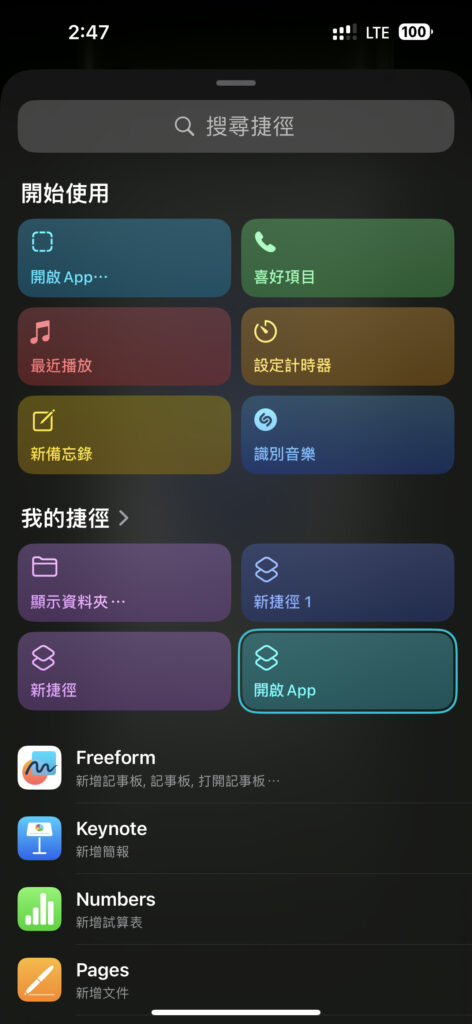
其实背后还有不少设定,例如横向时按下动作按钮,就会打开相机,或影片摄录模式,或加入关机项目,让你可以更容易地关闭装置电源,各个功能都可以透过动作按钮完成,因此笔者认为,动作按钮,是iPhone自Home键后的新里程碑。
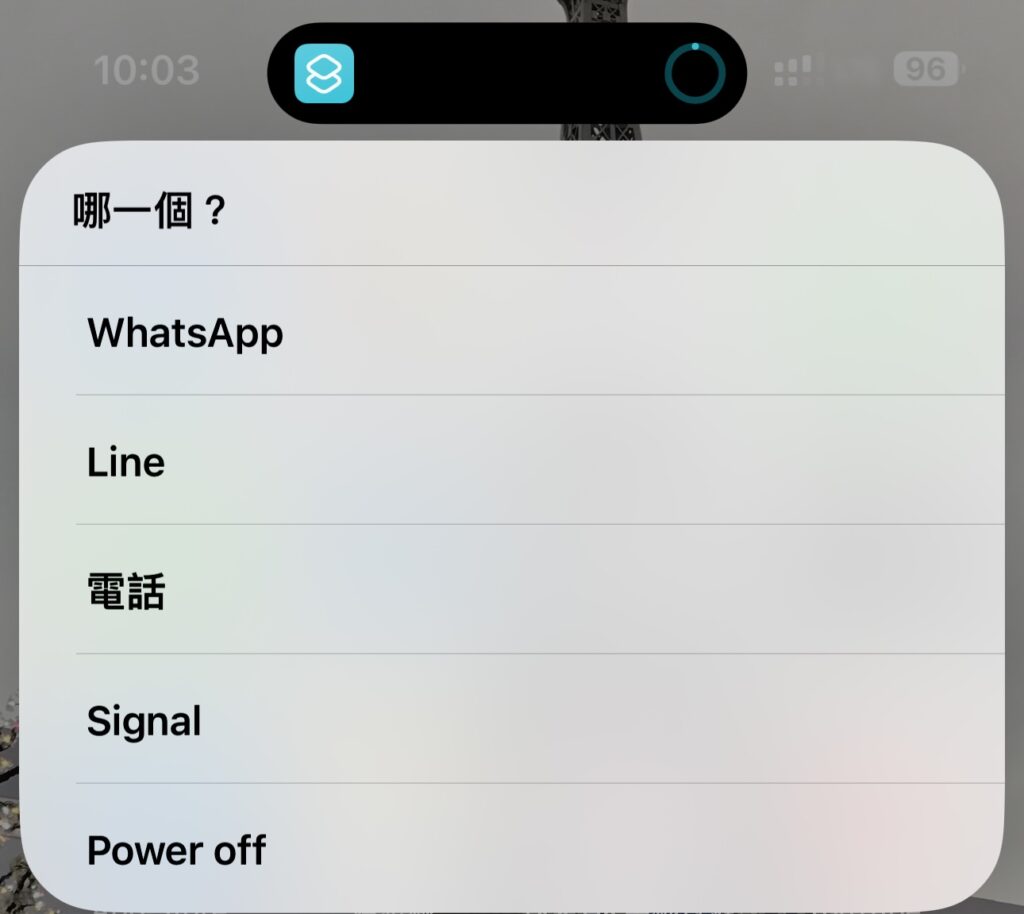
 Win 11系统之家
Win 11系统之家
